匯出和匯入畫布應用程式套件
在本文中,您將瞭解如何匯出和匯入畫布應用程式。
您可以使用套件匯出和匯入畫布應用程式。 此功能可讓您從一個環境匯出應用程式,並將它匯入另一個環境。 匯出和匯入畫布應用程式套件時,請考慮最符合可用選項的案例。 例如,當您選取位置為這台電腦時,可以使用另存新檔選項來將畫布應用程式儲存在本機。 儲存的檔案會有副檔名 .msapp。 此檔案不包含任何其他元件,例如由 Power Automate 所建立和已儲存的應用程式使用的流程。 雖然您可以使用此方法來建立現有應用程式的複本,但是您可以使用建議的匯出和匯入功能,其中包括具有套件的其他資源。 匯出和匯入套件的檔案格式為 .zip。
重要
- 因為套件不相容,所以無法在 Dataverse 解決方案套件中使用畫布應用程式套件。
- 畫布應用程式套件不支援具有 Dataverse 相依性 (例如流程、連接參考等) 的畫布應用程式。 如果是 Microsoft Power Platform 環境中的 ALM 功能,請使用 Microsoft Dataverse 和解決方案而不是畫布應用程式套件匯出和匯入。 其他資訊:ALM 概觀
- 匯入的畫布應用程式中可能會出現應用程式深入解析檢測金鑰。 在匯入應用程式後檢查檢測金鑰,以確定它對應至想要的應用程式深入解析資源。
包含在套件中的資源
應用程式可以消耗不同的資源。 例如,大部分的應用程式都使用連接。 其他應用程式可能會使用 Power Automate、擁有自訂的連接器,或者使用閘道來內部部署資源來進行連接。 某些應用程式也可能會使用 Dataverse 自訂。
下表解釋不同的資源類型、可支援性和匯入選項。
| 資源類型 | 支援 | 匯入選項 |
|---|---|---|
| 應用程式 | 是,適用畫布應用程式 | 目前有兩個選項可將應用程式匯入環境:
|
| Power Automate | 是 | 目前有兩個選項可將流程匯入環境:
注意:流程依存的所有資源也將包含在要匯出的應用程式套件內,在套件匯入後必須設定這些資源。 您也可以使用解決方案匯出和匯入流程。 其他資訊:Power Automate 解決方案 |
| 自訂連接器 | 否 | 不支援匯出自訂連接器。 您需要在目標環境上重新建立自訂連接器。 |
| 人脈 | 否 | 不支援匯出連接。 您需要在目標環境上重新建立連接。 |
| Dataverse 自訂 | 否 | 不支援將 Dataverse 自訂匯出為畫布應用程式套件的一部分。 您必須改為使用 Dataverse 解決方案。 其他資訊:Dataverse 解決方案 |
| 閘道 | 否 | 您不能匯出或匯入閘道。 您需要在目標環境上重新建立閘道。 |
匯出畫布應用程式套件所需的權限
只有應用程式的負責人或共同負責人,才能匯出畫布應用程式套件。 若要匯入應用程式,則需要在目的地環境中具有環境建立者權限。
匯出畫布應用程式套件
若要匯出畫布應用程式套件,請選取您的應用程式,然後選取匯出套件。
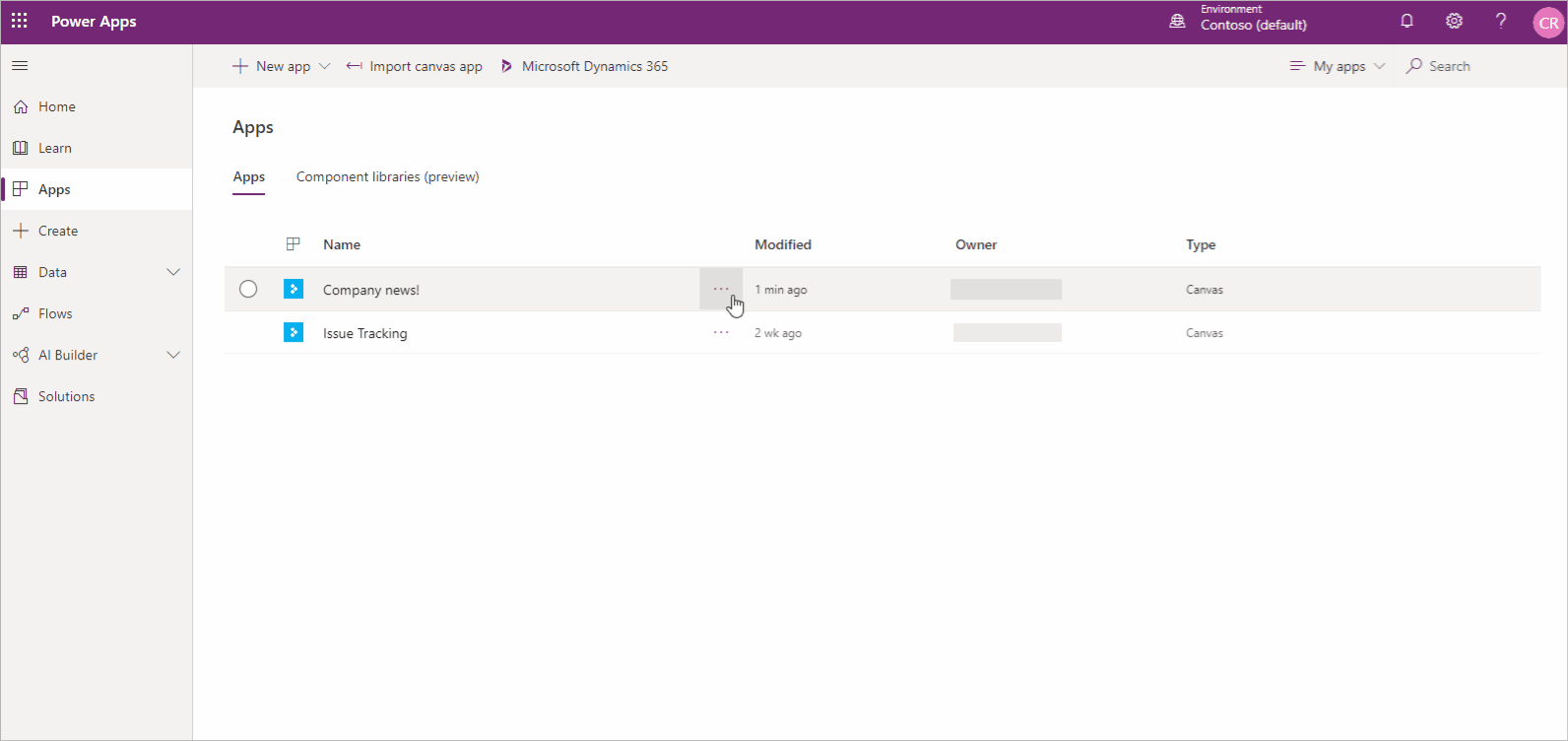
您可以變更畫布應用程式使用的每個資源的預設匯入動作。 在畫布應用程式套件中,包括應用程式之資源的預設動作為更新。 您可以選擇在匯入期間建立新的,而不需更新現有資源,就可以在匯入期間建立資源。 但是,您選取的匯入動作將會成為應用程式匯入期間的預設動作。
重要
您只能匯入匯出的套件。 不支援對匯出套件檔案所做的變更。
匯出畫布應用程式套件
登入 Power Apps。
在左側導覽窗格中,選取Apps。
選取您要匯出的應用程式。
選取匯出套件。
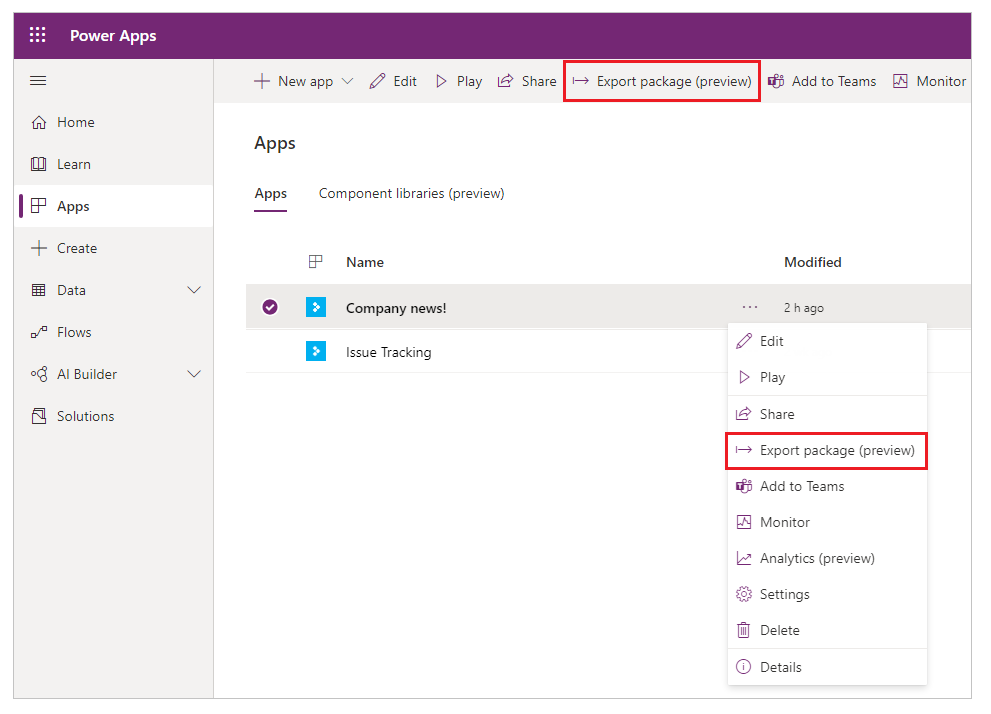
輸入套件的名稱和描述。 您也可以視需要變更環境名稱。
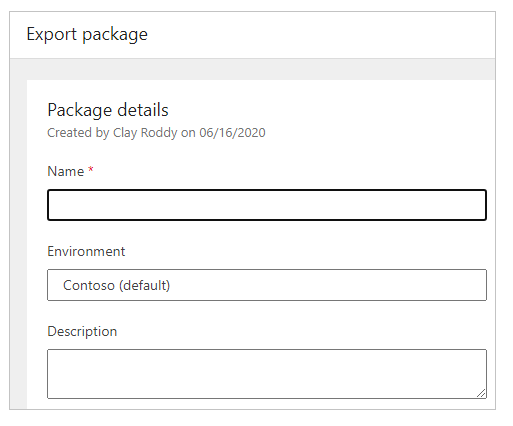
選取更新,以選擇應用程式套件資源的匯入動作。
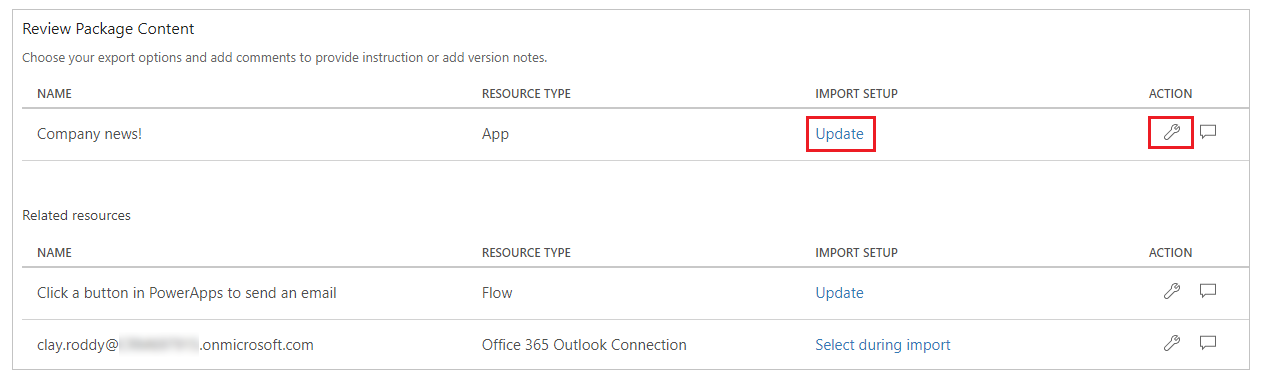
若應在匯入期間建立應用程式,請選取建立為新的;或者按一下更新更新現有的應用程式。
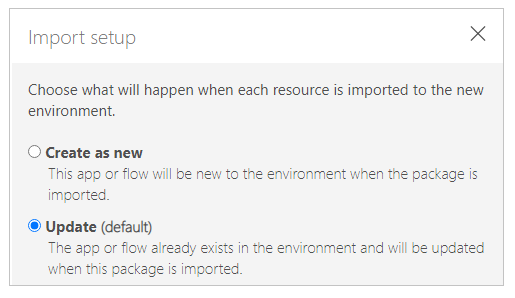
注意
匯入設定動作文字會根據您的新選取而變更。
針對應用程式套件中的每個其他資源,重複上一個步驟。
(選用) 選取
 (注釋圖示) 為每個資源插入註解。
(注釋圖示) 為每個資源插入註解。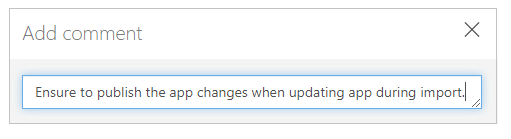
選取匯出匯出套件。
套件會下載至您的瀏覽器預設下載資料夾。
匯入畫布應用程式套件
若要匯入畫布應用程式套件,請選取匯入畫布應用程式。 務必為每個應用程式套件資源選取正確的動作—例如,建立應用程式或流程的新執行個體。 您也可以讀取在匯出應用程式套件時所輸入註解中的其他資訊。
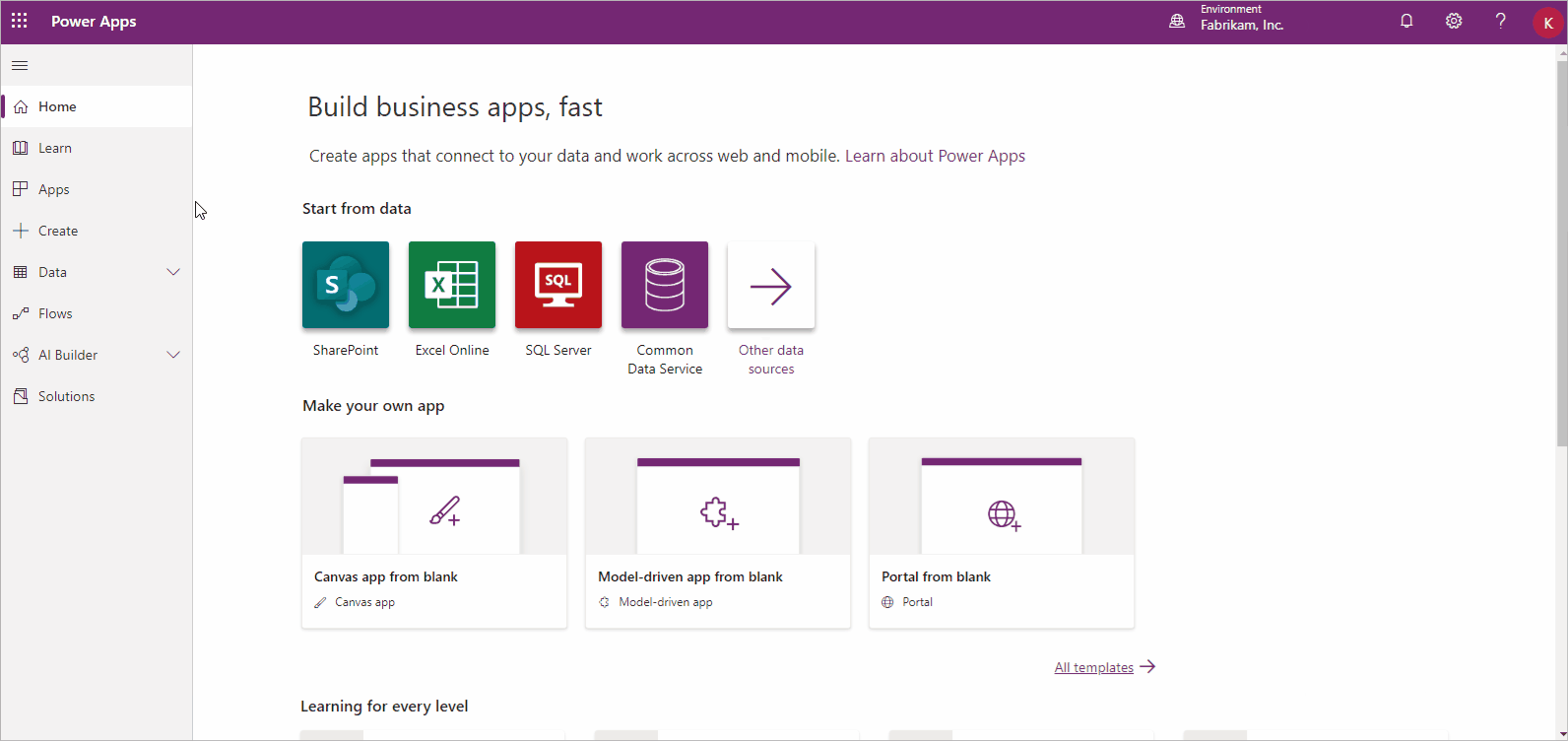
如果您正在更新現有的應用程式或資源,請務必發佈應用程式,讓使用者可以看到變更。
提示
您可以透過查看每個資源類型的圖示變更,以快速確認在匯入應用程式套件之前所進行的選取。
| 圖示 | 描述 |
|---|---|
| 建立為新的:將建立新資源。 | |
| 匯入動作已變更:資源的匯入動作已修改。 | |
| 必要的動作:您必須先選取匯入動作,才能匯入應用程式套件。 |
匯入畫布應用程式套件
登入 Power Apps。
在左側導覽窗格中,選取Apps。
選取匯入畫布應用程式。
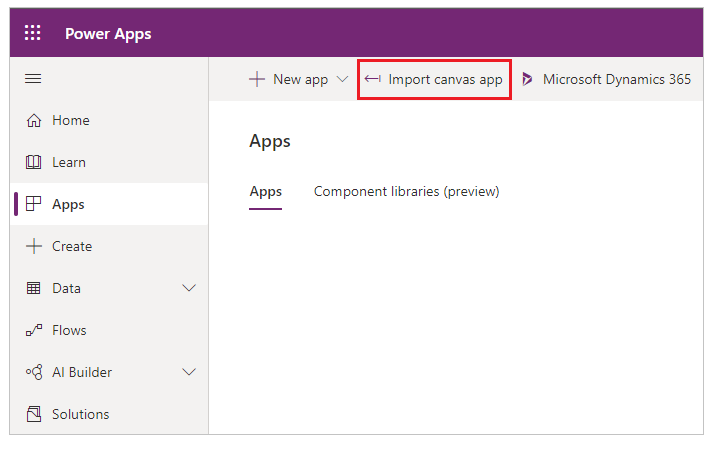
選取上傳並選取您要匯入的應用程式套件檔案。
選取匯入安裝動作或
 取得資源。
取得資源。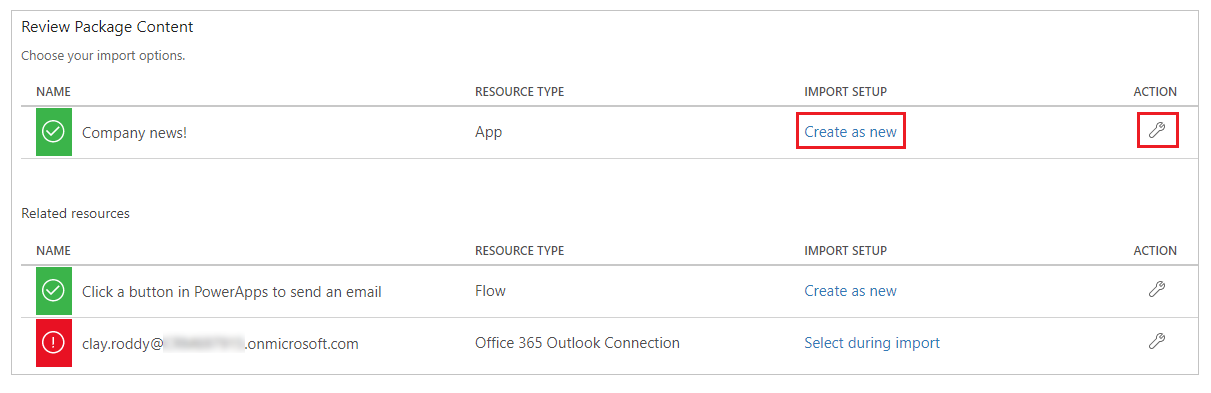
如果選取建立為新的,則可以變更資源名稱。
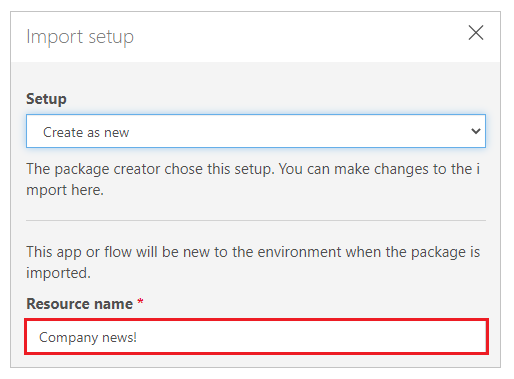
如果您選取更新,請選取要在匯入期間更新的應用程式。
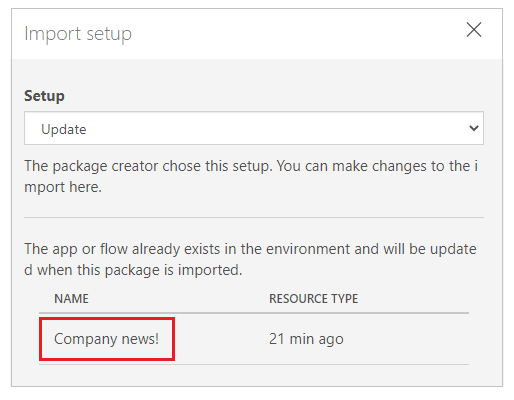
針對應用程式套件中的每個其他資源,重複上一個步驟。
(選用) 如果應用程式套件包含對連接的參考,您可以從可用的連接清單中選擇連接。

選取在匯入期間選取連接,以選擇適當的連接。

注意
如果無可用的連接,或未列出您想要的連接,請選取建立新的,在新的瀏覽器索引標籤建立新的連接。請確定您為正確的資源類型建立連接。 建立連接之後,請返回至匯入應用程式瀏覽器索引標籤,並選取重新整理清單來反映並選取新建立的連接。
(選用) 如果在匯出應用程式套件的過程中輸入了註解,則會顯示註解圖示,而且當您將滑鼠指到它時,會顯示文字註解是。 選取註解來檢視它。

選取匯入以匯入應用程式套件。
重要
如果您選取更新現有的應用程式,新的變更將會儲存為應用程式的草稿。 您需要發佈應用程式,才能讓使用者看到變更。
請參閱
意見反應
即將登場:在 2024 年,我們將逐步淘汰 GitHub 問題作為內容的意見反應機制,並將它取代為新的意見反應系統。 如需詳細資訊,請參閱:https://aka.ms/ContentUserFeedback。
提交並檢視相關的意見反應